
Satura rādītājs:
- 1. darbība: LED gaismas iestatīšana
- 2. darbība: pievienojiet Makeshift gaismas sensoru
- 3. darbība: pievienojiet vārdnīcu
- 4. darbība. Gaismas iedegas pēc noklusējuma
- 5. darbība: ievades pievienošana
- 6. darbība: ievades apstrāde
- 7. darbība. Pareizi uzminēto burtu labošana
- 8. darbība. Pārskatiet mūsu iestatījumus un atiestatiet
- 9. solis: visi mainīgie vienā attēlā
- Autors John Day [email protected].
- Public 2024-01-30 10:56.
- Pēdējoreiz modificēts 2025-01-23 14:59.
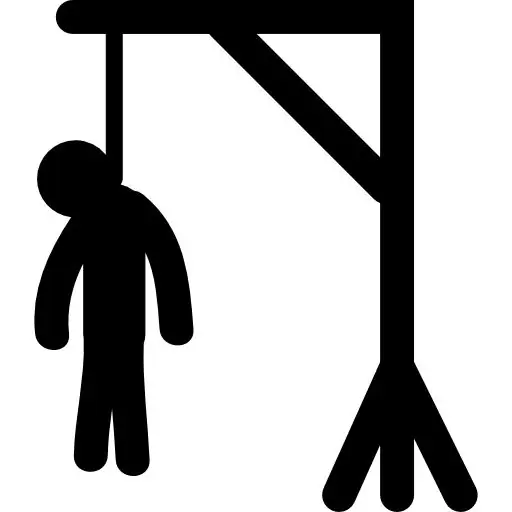
Šajā apmācībā es jums parādīšu, kā iestatīt savu Arduino, lai spēlētu Hangman, nosūtot Morzes kodu ar vienkāršu lukturīti vai degļa funkciju no tālruņa.
Viss, kas jums jāievēro, ir: Arduino dēlis. 10 LED gaismas Vadi, lai to visu savienotu. Papildus: Pjezo elements (lai pievienotu skaņu)
1. darbība: LED gaismas iestatīšana
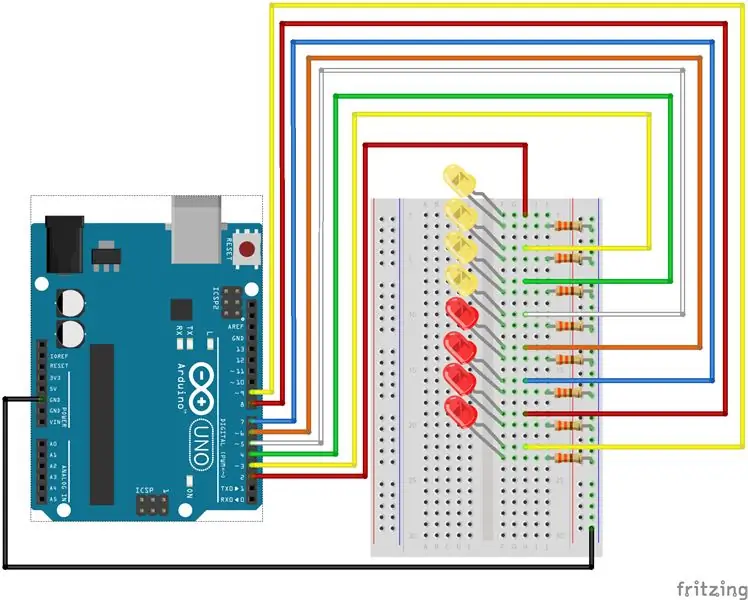
Šī Morzes spēle izmantos 4 gaismas, lai norādītu 4 burtus vārdā, kas ir jāuzmin, un 5 gaismas, lai norādītu dzīvības, kuras spēlētājs ir atstājis uzminēt, tāpēc vispirms jums būs jāpievieno 9 gaismas diodes -gaismā parastajā veidā, kā redzams attēlā.
2. darbība: pievienojiet Makeshift gaismas sensoru
Mēs nevaram mest naudu elektroniskajos veikalos, tāpēc esmu nolēmis saglabāt šo projektu lēti, izmantojot vienkāršu LED gaismu kā pagaidu gaismas sensoru.
Viss, kas jums jādara, ir savienot LED gaismas pluspusi ar kādu no analogiem portiem (manā gadījumā A0), bet mīnusu-pie zemes.
3. darbība: pievienojiet vārdnīcu
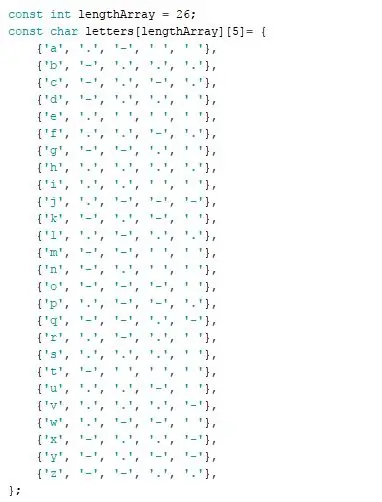
Pirmkārt, ļaujiet sākt, pievienojot sava veida vārdnīcu burtu tulkošanai atbilstošajos Morzes kodos. Lai to izdarītu, mēs vienkārši izveidojam masīvu no 26 līdz 5, un katra sekundārā masīva pirmajā slotā ir burts, bet četros nākamajos - atbilstošais Morzes kods vai atstarpe, ja nav atlicis neviens kods. Piemēram, ar burtu s pirmajā slotā ir 's', otrajā, trešajā un ceturtajā slotā ir ''. ' un pēdējā slotā ir ''.
4. darbība. Gaismas iedegas pēc noklusējuma
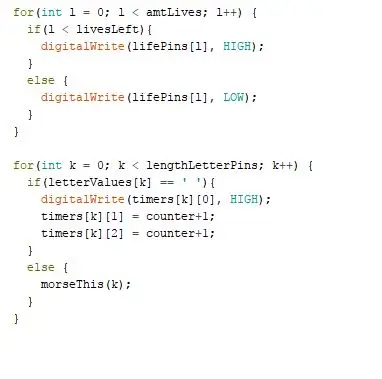
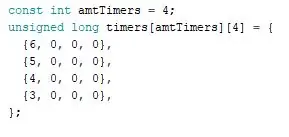
Šajā solī mēs pārliecināmies, ka indikatori ir ieslēgti, kad programma tiek palaista, un Morzes burtu, ko tie attēlo, kad lietotājs tos ir pareizi uzminējis (kods tam tiks rakstīts 6. darbībā). Mēs arī pārliecināmies, ka uz mūžu ir ieslēgtas tikai tik daudz gaismas, cik spēlētājam ir atlikušas dzīvības.
Pirms tam pārliecinieties, vai jums ir masīvs ar portu numuriem un veseliem skaitļiem, kas ir iestatīti uz 0, lai attēlotu laiku, kurā gaismai vajadzētu iedegties, izslēgties un kuru Morzes daļu pašlaik rāda LED gaisma.
5. darbība: ievades pievienošana
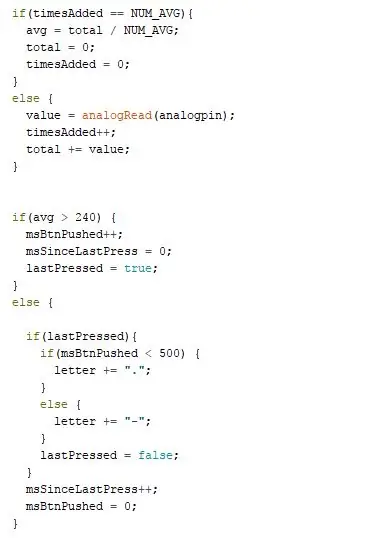
Tagad mēs uzrakstīsim kodu, lai pārbaudītu, vai atskaņotājs spīd uz LED gaismas, kas savienota ar mūsu analogo portu A0, un vai viņi to pārtulko pareizajā burtā.
Lai pārliecinātos, ka rādījums ir pareizs, mēs vidēji aprēķinām ik pēc 20 gaismas diodes rādījumiem un izmantojam šo skaitli, lai izsekotu, vai gaisma ir izslēgta vai ieslēgta. Lai to izdarītu, programmas sākumā mēs iestatījām NUM_AVG uz to reižu skaitu, cik reizes vēlamies, lai tā pārbaudītu gaismu pirms vidējās vērtības noteikšanas. Jo lielāks šis skaitlis, jo precīzāks rādījums, bet tas var izraisīt arī aizkavēšanos.
msBtnPushed apzīmē laiku, cik ilgi gaisma ir ieslēgta. lastPressed ir Būla vērtība, kas izseko, vai iepriekšējā ciklā gaisma bija ieslēgta.
6. darbība: ievades apstrāde
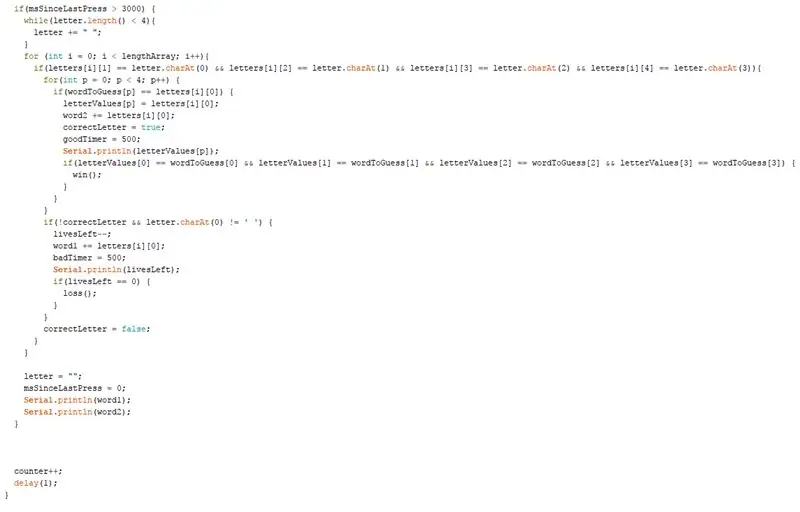
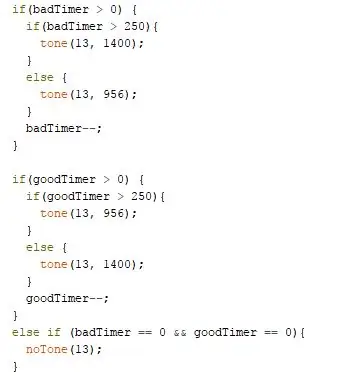
Šim solim mēs apskatīsim, kā rīkoties, kad būs pagājis pietiekami daudz laika, lai pieņemtu, ka Morze vairs netiks pievienota, un mums jāpārbauda, vai Morze nosūtīja vēstuli un vai tā ir pareiza vēstule.
Lai to izdarītu, mums ir jāiestata virkne wordToGuess uz vārdu, kuru mēs vēlamies, lai mūsu spēlētāji uzminētu. Man personīgi ir nejaušu skaitļu ģenerators, lai sākumā to iestatītu uz nejaušu vārdu, bet jūs varat arī vienkārši iestatīt to uz vienu vārdu.
Mums arī jāpārliecinās, ka skaitītājs katru cilpu palielinās par vienu, pretējā gadījumā visa programma neko nedarītu. Turklāt esmu pievienojis aizkaves funkciju, lai pārliecinātos, ka ik pēc milisekundes ir cilpa.
PS: Visas Serial.println funkcijas ir paredzētas tikai testēšanai. Pēc pabeigšanas tos var izdzēst.
GoodTimer un badTimer ir vienkārši vērtības, ja jūs plānojat izmantot Pjezo elementu skaņas pievienošanai. Ja vēlaties to darīt, jums jāpievieno kods arī otrajā attēlā, kas atskaņo skaņas.
7. darbība. Pareizi uzminēto burtu labošana
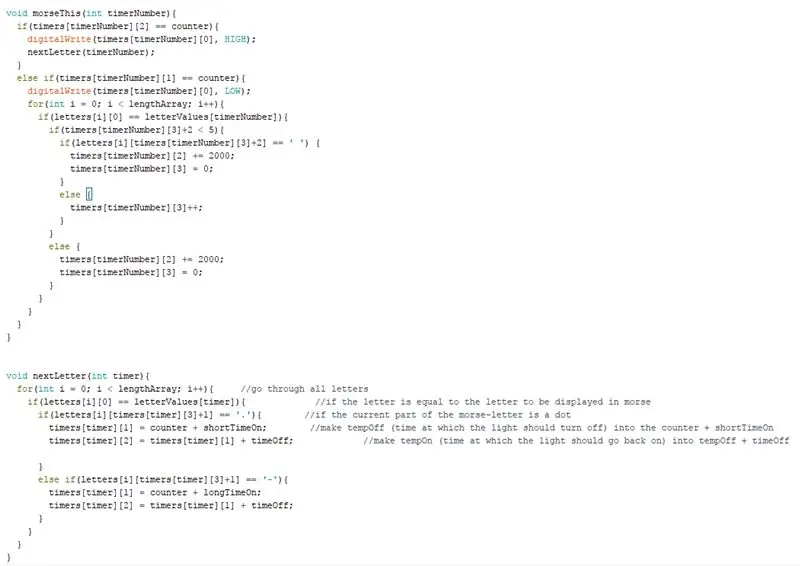
Kā solīts iepriekš, šajā solī mēs izgatavosim lukturus, kas attēlo pareizi uzminētos burtus, par Morzes burtu.
Šim nolūkam esmu uzrakstījis divas funkcijas: morseThis un nextLetter. Tas izmanto numurus, kurus mēs iepriekš esam iestatījuši mūsu taimeru masīvā, un maina tos atkarībā no tā, kura Morzes koda daļa pašlaik spīd.
Ja taimeris sasniedz laiku, kurā gaismai vajadzētu iedegties, tas vienkārši ieslēdz gaismu un izpilda kodu, lai iestatītu jaunus taimerus, lai izslēgtu un atkal ieslēgtu gaismu. Ja taimeris sasniedz to daļu, kurā gaismai vajadzētu atgriezties izslēgts, tas izslēdz gaismu un pēc tam nosaka kodu, kas attēlo nākamo burta daļu. Ja nākamās daļas nav, tā to atiestata uz pirmo daļu.
8. darbība. Pārskatiet mūsu iestatījumus un atiestatiet
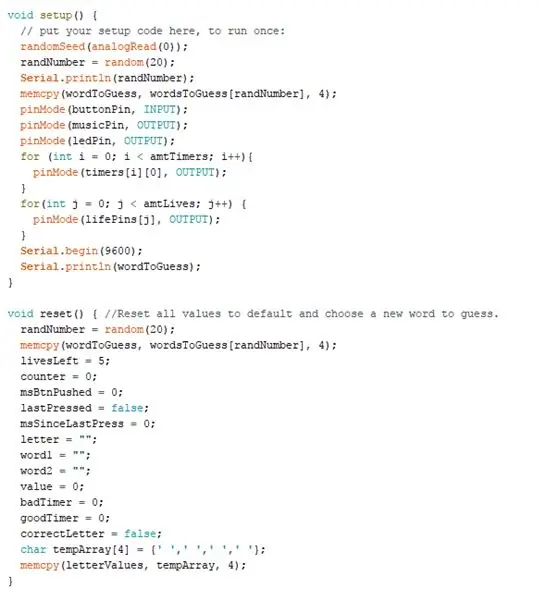
Protams, programma nedarbosies, ja gaismas nav iestatītas uz izvadi un ievadi. Es pievienoju arī nejaušu skaitļu ģeneratoru, lai pievienotu vārdu no vārdu saraksta, ko esmu ievietojis masīvā, ko sauc vārdi wordsToGuess.
Turklāt mums jāpievieno atiestatīšanas funkcija un jāpārliecinās, vai visas vērtības ir atiestatītas uz noklusējuma vērtību.
9. solis: visi mainīgie vienā attēlā
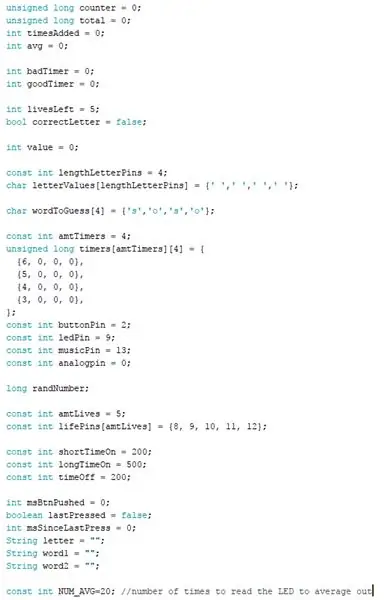
Visbeidzot, varat to izmantot, lai pārbaudītu, vai visi nepieciešamie mainīgie ir pareizi iestatīti.
Tagad izbaudiet Hangman spēli Morzē!
Ieteicams:
Arduino brīdinājuma sistēma par automašīnas novietošanu atpakaļgaitā Soli pa solim: 4 soļi

Arduino brīdinājuma sistēma par automašīnas novietošanu atpakaļgaitā Soli pa solim: Šajā projektā es izveidošu vienkāršu Arduino automašīnas atpakaļgaitas stāvvietas sensora shēmu, izmantojot Arduino UNO un ultraskaņas sensoru HC-SR04. Šo uz Arduino bāzēto automašīnas reverso brīdinājuma sistēmu var izmantot autonomai navigācijai, robotu diapazonam un citiem diapazoniem
Arduino Halloween Edition - zombiju uznirstošais ekrāns (soļi ar attēliem): 6 soļi

Arduino Helovīna izdevums - zombiju uznirstošais ekrāns (soļi ar attēliem): Vai vēlaties Helovīnā nobiedēt savus draugus un radīt kliedzošu troksni? Vai arī vienkārši gribi uztaisīt labu palaidnību? Šis zombiju uznirstošais ekrāns to var izdarīt! Šajā pamācībā es iemācīšu jums, kā viegli izveidot izlecošus zombijus, izmantojot Arduino. HC-SR0
Akustiskā levitācija ar Arduino Uno soli pa solim (8 soļi): 8 soļi

Akustiskā levitācija ar Arduino Uno soli pa solim (8 soļi): ultraskaņas skaņas pārveidotāji L298N līdzstrāvas adaptera strāvas padeve ar vīriešu līdzstrāvas tapu Arduino UNOBreadboard un analogie porti koda konvertēšanai (C ++)
Morse Moai statuja: 4 soļi (ar attēliem)

Morzes Moai statuja: Bērnībā mani ļoti interesēja Morzes kods. Tam bija daži iemesli - mans tēvs bija Otrā pasaules kara laikā Signālu korpusā, un viņa stāsti par Morzes izmantošanu karā bija aizraujoši. Man bija diezgan laba auss ritmiem, tāpēc es mācījos
Arduino Yún Morse ģenerators: 4 soļi (ar attēliem)

Arduino Yún Morzes ģenerators: Vai esat kādreiz bijis bārā, kur nevarējāt sarunāties ar savu draugu, jo mūzika bija pārāk skaļa? nu tagad jūs varat viņam lūgt alu Morzes ābecē! Sāksim
